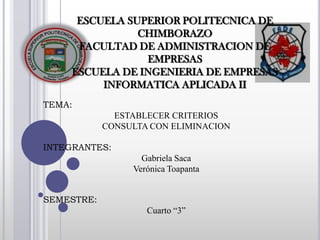
Informatyca[acces)
- 1. ESCUELA SUPERIOR POLITECNICA DE CHIMBORAZO FACULTAD DE ADMINISTRACION DE EMPRESAS ESCUELA DE INGENIERIA DE EMPRESAS INFORMATICA APLICADA II TEMA: ESTABLECER CRITERIOS CONSULTA CON ELIMINACION INTEGRANTES: Gabriela Saca Verónica Toapanta SEMESTRE: Cuarto “3”
- 2. ESTABLECER CRITERIOS Dentro de la casilla criterio se escribe una expresión, puede ser de: o Texto o Numérica oNumérica con operadores. Gracias a los operadores, se pueden imponer otro tipo de condiciones a las búsquedas dentro de los registros.
- 3. RANGOS DE VALORES Para buscar un rango de valores dentro de un campo se utilizan estos operadores: oEntre...Y o<,>,>=,<=,<>: operadores de comparación.
- 4. LISTA DE VALORES Se puede poner más de un criterio, especificando cada uno de ellos. La redacción de esta expresión deberá ser de la siguiente forma: El operador EN seguido de una lista de valores entre paréntesis, separando los valores con el punto y coma. Por ejemplo: En ("Madrid";"Aragón"; "País Vasco")
- 5. VARIOS CRITERIOS EN DIFERENTES CAMPOS: CRITERIO Y: cuando se escriben varios criterios en el mismo renglón el programa buscará un registro que cumpla todos los criterios. EN UN MISMO CAMPO: CRITERIO O: cuando se pone un criterio en la casilla "Criterio", otro en la casilla o, y si se quiere más criterios en las filas de debajo. El programa buscará un registro que cumpla al menos uno de los criterios.
- 6. LOS COMODINES Se utilizan para buscar datos genéricos, que empiezan por una letra, que terminan por otra... * representa cualquier número de caracteres ? representa un solo carácter, # representa cualquier dígito en la posición especificada. Al introducir una expresión con uno de estos tres operadores, Access añadirá automáticamente el operador "Como".
- 7. SELECCIÓN DE REGISTROS CON DATOS O SIN DATOS Se puede seleccionar un registro por el criterio de si en el campo hay un dato, o si está vacio. Porque contiene algún dato: Es Negado Nulo Porque no contiene ningún dato: vacío: Nulo o es Nulo
- 8. FECHA ACTUAL Se pueden seleccionar los registros que tengan la fecha actual. Por ejemplo en una empresa para seleccionar los pedidos que haya que entregar ese día. En criterios se escribe Fecha()
- 9. CONDICION VARIABLE Para hacer una condición variable; una pregunta cada vez que se abra o ejecute la consulta, se coloca la pregunta entre corchetes [ ] debajo del campo que se desea variar. CRITERIOS CON CÁLCULO Dentro de un criterio se puede realizar un cálculo haciendo referencia a otro campo. Los campos van siempre entre corchetes.
- 10. GUARDAR LAS CONSULTAS Si se va a usar más veces es conveniente guardarla para no tener que rediseñarla la próxima vez. La consulta se puede guardar desde la vista Diseño o la vista Hoja de datos. Se selecciona el botón guardar o el menú Archivo/ Guardar. CAMPOS CALCULADOS Se puede crear un campo que realice una operación con varios campos de una misma tabla. Pasos para crear un campo calculado: 1. Se selecciona una columna en blanco, se escribe el nombre del nuevo campo seguido de dos puntos. "Importe:" 2. Se escribe la operación, cuando se hace referencia a un campo este debe ir entre corchetes [ ]. "Importe: [Cantidad] *[Precio Unidad]
- 12. ASISTENTE PARA CONSULTAS SENCILLAS El Asistente para consultas sencillas: rea consultas que recuperan datos de los campos especificados en una tabla o consulta, o en varias tablas o consultas. El asistente puede sumar, contar y obtener el promedio de los valores de grupos de registros o de todos los registros y puede calcular el valor mínimo o máximo de un campo. No es posible limitar los registros recuperados mediante el establecimiento de criterios. ASISTENTE PARA CONSULTAS DE REFERENCIAS CRUZADAS Una consulta de tabla de referencias cruzadas calcula: Totales resumidos basándose en los valores de cada fila y columna. oCalcula una suma, oUna media, oUn recuento u oOtros tipos de totales de los registros Luego agrupa el resultado en dos tipos de información: Uno hacia abajo, en el lado izquierdo de la hoja de datos y otro a lo largo de la parte superior.
- 13. ASISTENTE PARA CONSULTAS DE BUSCAR DUPLICADOS Con este asistente se puede determinar si existen registros duplicados en una tabla o determinar qué registros de una tabla comparten el mismo valor. Puede ser una herramienta útil si se han importado datos desde otra base de datos, ya que permite depurarlos. ASISTENTE PARA BUSCAR REGISTROS NO COINCIDENTES Mediante este Asistente se pueden buscar registros en una tabla que no tenga registros relacionados en otra tabla. Por ejemplo, puede buscar pacientes que no hayan realizado ninguna visita. También es útil si se han importado datos desde otra base de datos, ya que permite depurarlos.
- 14. CONSULTAS CON PARÁMETROS Se recurre a ellas cuando se quiere hacer una consulta que permita pedir un dato antes de ejecutarla y buscar según ese dato. Una consulta que tiene uno o varios parámetros necesitará que éstos se indiquen para buscar datos en la tabla. El proceso es muy parecido al de una consulta normal. Se selecciona la tabla, se seleccionan los campos y los criterios. Después de crear una consulta normal se selecciona el menú Consulta/Parámetros. Se abrirá esta ventana: Parámetro: no debe tener el mismo nombre que el campo. Tipo de campo: debe corresponder con el del campo.
- 15. CONSULTAS BASADAS EN MÁS DE UNA TABLA Se crean de la misma forma que las anteriores, sólo que a la hora de agregar tablas se puede agregar más de una. De esta manera es posible reflejar las relaciones entre las tablas, y recuperar los registros relacionados de las dos tablas. De cada tabla se seleccionan los campos que se necesitan, arrastrándolos y pegándolos en las celdas de la consulta. CONSULTAS AVANZADAS Para seleccionar otro tipo de consulta más compleja se debe seleccionar el botón tipo de consulta. CONSULTA DE CREACIÓN DE TABLA Este tipo de consulta puede ser usada cuando se quiera crear una tabla nueva a partir de registros provenientes de ejecutar una consulta. La nueva tabla no heredará las propiedades de los campos, ni la clave principal que tuviera la tabla origen.
- 16. CONSULTA DE ACTUALIZACIÓN Las consultas de actualización son consultas que permiten modificar los datos almacenados en una tabla, modifican el contenido de los registros de una tabla. Se pueden modificar de golpe todos los registros de la tabla o sólo los que cumplan una determinado condición. CONSULTA DE DATOS ANEXADOS Este tipo de consultas pueden ser usadas cuando se quiera añadir registros a una tabla de otra que ya contenga algunos. Los nuevos registros se agregan siempre al final de la tabla. CONSULTA DE ELIMINACIÓN Este tipo de consultas pueden ser usadas cuando se quiera eliminar varios registros de una tabla que cumplan determinados criterios. Es posible ver los registros que van a ser eliminados antes de ejecutar la consulta.